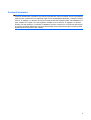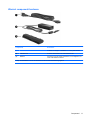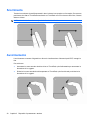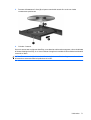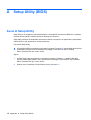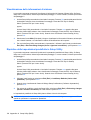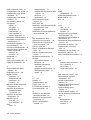HP G62-b00 Notebook PC series Manuale del proprietario
- Categoria
- Barebone per PC / workstation
- Tipo
- Manuale del proprietario

Guida per l'utente del notebook

© Copyright 2010 Hewlett-Packard
Development Company, L.P.
Bluetooth è un marchio del rispettivo
proprietario usato da Hewlett-Packard
Company su licenza. Microsoft e Windows
sono marchi registrati negli Stati Uniti di
Microsoft Corporation. Il logo SD è un
marchio del rispettivo proprietario.
Le informazioni contenute in questo
documento sono soggette a modifiche senza
preavviso. Le sole garanzie per i prodotti e i
servizi HP sono definite nelle norme esplicite
di garanzia che accompagnano tali prodotti
e servizi. Nulla di quanto contenuto nel
presente documento va interpretato come
costituente una garanzia aggiuntiva. HP non
risponde di eventuali errori tecnici ed
editoriali o di omissioni presenti in questo
documento.
Prima edizione: Aprile 2010
Numero di parte documento: 610896–061
Avviso per il prodotto
In questa guida per l'utente vengono
descritte le funzionalità comuni nella maggior
parte di modelli. Alcune funzionalità
potrebbero non essere disponibili sul
computer.

Avviso di sicurezza
AVVERTENZA! Per ridurre il rischio di scottature o di surriscaldamento del computer, non tenere il
computer direttamente in grembo e non ostruire le prese d'aria. Usare il computer solo su una superficie
rigida e piana. Impedire che una superficie rigida, come una stampante adiacente, o morbida, come un
cuscino, un tappeto o un tessuto, blocchi la circolazione dell'aria. Impedire inoltre che l'adattatore CA
sia a contatto con la pelle o con una superficie morbida, come un cuscino, un tappeto o un tessuto
durante l'uso del computer. Il computer e l'adattatore CA sono conformi con i limiti termici previsti per
le superfici accessibili dall'utente, così come definiti dalla norma internazionale per la sicurezza delle
apparecchiature informatiche (IEC 60950).
iii

iv Avviso di sicurezza

Sommario
1 Funzionalità
Identificazione hardware ...................................................................................................................... 1
Componenti .......................................................................................................................................... 2
Componenti della parte superiore ........................................................................................ 2
TouchPad ............................................................................................................ 2
Spie ..................................................................................................................... 3
Pulsanti e altoparlanti .......................................................................................... 4
Tasti .................................................................................................................... 5
Componenti del lato destro .................................................................................................. 6
Componenti del lato sinistro ................................................................................................ 7
Componenti della parte inferiore .......................................................................................... 8
Componenti del display ....................................................................................................... 9
Antenne wireless ................................................................................................................. 9
Ulteriori componenti hardware ........................................................................................... 11
Etichette ............................................................................................................................................. 12
2 Rete LAN, wireless e modem
Uso dei dispositivi wireless ................................................................................................................. 13
Identificazione delle icone di stato di rete e wireless ......................................................... 14
Uso dei controlli wireless ................................................................................................... 14
Utilizzo del tasto azione wireless ....................................................................................... 14
Uso di HP Wireless Assistant ............................................................................................ 15
Utilizzo dei controlli del sistema operativo ......................................................................... 15
Uso di una rete WLAN ........................................................................................................................ 16
Installazione di una rete WLAN ......................................................................................... 16
Protezione della rete WLAN .............................................................................................. 17
Collegamento a una WLAN ............................................................................................... 18
Roaming su un'altra rete .................................................................................................... 18
Utilizzo dei dispositivi wireless Bluetooth (solo in determinati modelli) .............................................. 19
Bluetooth e Condivisione connessione Internet (ICS) ....................................................... 19
Risoluzione dei problemi di connessione wireless ............................................................................. 20
Non si riesce a connettersi a una rete WLAN .................................................................... 20
Non si riesce a connettersi a una rete preferita ................................................................. 21
L'icona di rete non viene visualizzata ................................................................................ 21
v

I codici di protezione della rete correnti non sono disponibili ............................................. 21
La connessione WLAN è molto debole .............................................................................. 22
Non si riesce a connettersi a un router WLAN ................................................................... 22
Utilizzo del modem (solo in determinati modelli) ................................................................................ 23
Collegamento del cavo del modem ................................................................................... 23
Collegamento di un adattatore per cavo modem specifico per il paese ............................ 24
Selezione di un'impostazione di località ............................................................................ 24
Visualizzazione della selezione della località corrente ...................................... 24
Aggiunta di nuove località durante i viaggi ........................................................ 25
Soluzione dei problemi di connessione all’estero ............................................. 26
Connessione a una rete locale ........................................................................................................... 27
3 Dispositivi di puntamento e tastiera
Utilizzo del TouchPad ......................................................................................................................... 28
Attivazione e disattivazione del TouchPad ......................................................................................... 29
Uso dei gesti del TouchPad ............................................................................................................... 29
Scorrimento ........................................................................................................................................ 30
Avvicinamento ................................................................................................................................... 30
Rotazione ........................................................................................................................................... 31
Impostazione delle preferenze dei dispositivi di puntamento ............................................................. 31
Utilizzo della tastiera .......................................................................................................................... 31
Pulizia di TouchPad e tastiera ............................................................................................................ 34
4 Funzionalità multimediali
Funzionalità multimediali .................................................................................................................... 35
Identificazione dei componenti multimediali ...................................................................... 36
Regolazione del volume .................................................................................................... 37
Uso delle funzioni di attività multimediale .......................................................................... 38
Uso dei tasti azione per attività multimediali ..................................................... 38
Software multimediale ........................................................................................................................ 39
Software CyberLink PowerDVD ......................................................................................... 39
Uso degli altri software multimediali preinstallati ............................................................... 39
Installazione di software multimediale da un disco ............................................................ 39
Audio .................................................................................................................................................. 40
Collegamento di dispositivi audio esterni ........................................................................... 40
Controllo delle funzionalità audio ....................................................................................... 40
Video .................................................................................................................................................. 41
Collegamento a un dispositivo HDMI (solo in determinati modelli) .................................... 42
Configurazione dell'audio per HDMI (solo in determinati modelli) ..................... 43
Unità ottica ......................................................................................................................................... 44
Webcam (solo in determinati modelli) ................................................................................................ 45
Suggerimenti per la webcam ............................................................................................. 45
Regolazione delle proprietà della webcam ........................................................................ 46
vi

5 Risparmio energia
Impostazione delle opzioni di risparmio energia ................................................................................ 47
Uso degli stati di risparmio energia .................................................................................... 47
Avvio o chiusura della modalità di sospensione ................................................ 48
Attivazione o disattivazione dello stato di ibernazione ...................................... 48
Utilizzo del misuratore di alimentazione ............................................................................ 49
Uso delle combinazioni per il risparmio di energia ............................................................ 49
Visualizzazione della corrente combinazione per il risparmio di energia .......... 49
Selezione di una diversa combinazione per il risparmio di energia .................. 49
Personalizzazione delle combinazioni per il risparmio di energia ..................... 50
Configurazione della protezione mediante password alla riattivazione ............................. 50
Uso dell'alimentazione CA esterna .................................................................................................... 51
Collegamento dell'adattatore CA ....................................................................................... 52
Test dell'adattatore CA ...................................................................................................... 53
Uso dell'alimentazione a batteria ....................................................................................................... 54
Individuazione delle informazioni sulla batteria in Guida e supporto tecnico ..................... 54
Uso di Controllo Batteria .................................................................................................... 54
Visualizzazione della carica residua della batteria ............................................................ 55
Inserimento o rimozione della batteria ............................................................................... 55
Caricamento della batteria ................................................................................................. 56
Ottimizzazione della durata di carica della batteria ........................................................... 57
Gestione dei livelli di batteria scarica ................................................................................. 57
Identificazione dei livelli di batteria scarica ....................................................... 57
Risoluzione del livello di batteria scarica ........................................................... 58
Risoluzione di un livello di batteria scarica quando è disponibile
l'alimentazione esterna ..................................................................... 58
Risoluzione di un livello di batteria scarica quando è disponibile
una batteria carica ............................................................................ 58
Risoluzione di un livello di batteria scarica quando non è
disponibile una fonte di alimentazione .............................................. 58
Risoluzione di un livello di batteria scarica quando non è possibile
uscire dalla modalità ibernazione ..................................................... 58
Calibrazione della batteria ................................................................................................. 58
Passo 1: caricare completamente la batteria .................................................... 58
Passo 2: disattivare gli stati di ibernazione e sospensione ............................... 59
Passo 3: scaricare la batteria ............................................................................ 60
Passo 4: ricaricare completamente la batteria .................................................. 60
Passo 5: riattivare le modalità di ibernazione e sospensione ........................... 61
Risparmio della batteria ..................................................................................................... 61
Conservazione della batteria ............................................................................................. 61
Smaltimento della batteria usata ....................................................................................... 62
Sostituzione della batteria .................................................................................................. 62
Commutazione tra le modalità grafiche (solo in determinati modelli) ................................................. 63
Spegnimento del computer ................................................................................................................ 64
vii

6 Unità
Manipolazione delle unità ................................................................................................................... 65
Unità ottica ......................................................................................................................................... 67
Identificazione dell'unità ottica installata ............................................................................ 67
Utilizzo dei dischi ottici ....................................................................................................... 68
Selezione del disco corretto (CD, DVD e BD) ................................................................... 69
Dischi CD-R ...................................................................................................... 69
Dischi CD-RW ................................................................................................... 69
Dischi DVD±R ................................................................................................... 69
Dischi DVD±RW ................................................................................................ 69
Dischi DVD+R LightScribe ................................................................................ 70
Disco Blu-ray (BD) ............................................................................................ 70
Riproduzione di CD, DVD o BD ......................................................................................... 70
Configurazione di AutoPlay ............................................................................................... 72
Modifica delle impostazioni della regione per i DVD .......................................................... 72
Rispetto delle norme sul copyright ..................................................................................... 73
Copia di CD, DVD o BD ..................................................................................................... 73
Creazione o masterizzazione di CD o DVD ....................................................................... 74
Rimozione di CD, DVD o BD ............................................................................................. 75
Risoluzione dei problemi relativi a driver di dispositivo e stampante ................................................. 75
Il vassoio del disco ottico non si apre e non consente la rimozione del CD, DVD o
BD ...................................................................................................................................... 75
Il disco non viene riprodotto automaticamente .................................................................. 76
Il film su DVD si interrompe, viene riprodotto in modo casuale o vengono saltate delle
scene ................................................................................................................................. 76
Il film su DVD non è visibile sul display esterno ................................................................ 77
La masterizzazione di un disco non si avvia, oppure si arresta prima del
completamento .................................................................................................................. 77
Un DVD riprodotto in Windows Media Player non produce né suoni né immagini ............ 77
Occorre reinstallare un driver del dispositivo ..................................................................... 78
Come ottenere i driver più recenti del dispositivo HP ....................................... 78
Come ottenere i driver del dispositivo Windows più recenti .............................. 79
Uso di unità esterne ........................................................................................................................... 80
Ottimizzazione delle prestazioni dell'unità disco rigido ...................................................................... 81
Utilità di deframmentazione dischi ..................................................................................... 81
Uso di Pulizia disco ............................................................................................................ 81
Sostituzione dell'unità disco rigido ..................................................................................................... 82
7 Dispositivi esterni e schede di memoria esterne
Utilizzo di un dispositivo USB ............................................................................................................. 85
Collegamento di un dispositivo USB .................................................................................. 85
Rimozione di un dispositivo USB ....................................................................................... 86
Uso di schede per slot per supporti digitali ......................................................................................... 87
Inserimento di schede digitali ............................................................................................ 87
viii

Rimozione di una scheda digitale ...................................................................................... 88
8 Aggiunta o sostituzione di un modulo di memoria
9 Protezione
Protezione del computer .................................................................................................................... 93
Uso delle password ............................................................................................................................ 94
Impostazione delle password in Windows ......................................................................... 94
Impostazione delle password in Setup Utility .................................................................... 95
Password dell'amministratore ........................................................................... 95
Gestione di una password dell'amministratore ................................. 96
Immissione di una password amministratore ................................... 96
Password di accensione ................................................................................... 96
Gestione di una password di accensione ......................................... 97
Immissione di una password di accensione ..................................... 97
Utilizzo del software antivirus ............................................................................................................. 98
Uso di software firewall ...................................................................................................................... 98
Installazione degli aggiornamenti critici per la protezione .................................................................. 99
Installazione di un cavo di sicurezza opzionale .................................................................................. 99
Appendice A Setup Utility (BIOS)
Avvio di Setup Utility ......................................................................................................................... 100
Uso di Setup Utility ........................................................................................................................... 101
Modifica della lingua di Setup Utility ................................................................................ 101
Spostamento e selezione in Setup Utility ........................................................................ 101
Visualizzazione delle informazioni di sistema .................................................................. 102
Ripristino delle impostazioni predefinite in Setup Utility .................................................. 102
Uscita da Setup Utility ...................................................................................................... 103
Menu di Setup Utility ........................................................................................................................ 103
Menu Main (Principale) .................................................................................................... 103
Menu Security (Protezione) ............................................................................................. 103
Menu System Configuration (Configurazione sistema) ................................................... 104
Menu Diagnostics (Diagnostica) ...................................................................................... 105
Appendice B Aggiornamenti del software
Aggiornamento del BIOS .................................................................................................................. 107
Determinazione della versione del BIOS ......................................................................... 107
Download di un aggiornamento del BIOS ........................................................................ 108
Aggiornamento di programmi e driver .............................................................................................. 109
Appendice C Backup e ripristino
Creazione di dischi di ripristino ......................................................................................................... 111
Backup delle informazioni ................................................................................................................ 112
ix

Utilizzo di Backup e ripristino di Windows ....................................................................... 113
Utilizzo dei punti di ripristino del sistema ......................................................................... 114
Pianificazione della creazione dei punti di ripristino ........................................ 114
Creazione di un punto di ripristino del sistema ............................................... 114
Ripristino a una data e a un'ora precedenti ..................................................... 114
Esecuzione di un ripristino ............................................................................................................... 115
Esecuzione di un ripristino dai dischi di ripristino ............................................................ 115
Ripristino dalla partizione di ripristino dedicata (solo in determinati modelli) ................... 115
Indice analitico ................................................................................................................................................ 117
x

1 Funzionalità
Identificazione hardware
Per visualizzare l'elenco dei componenti hardware installati nel computer, seguire le istruzioni riportate
di seguito:
▲
Selezionare Start > Pannello di controllo > Sistema e sicurezza. Quindi, nell'area Sistema, fare
clic su Gestione dispositivi.
In Gestione dispositivi è possibile aggiungere componenti hardware o modificare le configurazioni dei
dispositivi.
NOTA: In Windows
®
è disponibile la funzionalità Controllo account utente per migliorare la protezione
del computer. È possibile che per determinate attività, quali installazione di applicazioni, esecuzione di
utility o modifica delle impostazioni di Windows, venga richiesta l'autorizzazione dell'utente o
l'immissione di una password. Per ulteriori informazioni consultare Guida e supporto tecnico.
Identificazione hardware 1

Componenti
Componenti della parte superiore
TouchPad
Componente Descrizione
(1) Spia del TouchPad
●
Spenta: il TouchPad è acceso.
●
Gialla: il TouchPad è spento.
(2) TouchPad* Consente di spostare il puntatore e di selezionare e attivare gli
elementi sullo schermo.
(3) Pulsante sinistro del TouchPad* Premere sul lato sinistro del pulsante del TouchPad per eseguire
le funzioni analoghe alla pressione del pulsante sinistro di un
mouse esterno.
(4) Pulsante destro del TouchPad* Premere sul lato destro del pulsante del TouchPad per eseguire le
funzioni analoghe alla pressione del pulsante destro di un mouse
esterno.
* Questa tabella descrive le impostazioni predefinite. Per visualizzare e modificare le preferenze per i dispositivi di puntamento,
selezionare Start > Dispositivi e stampanti. Fare quindi clic con il pulsante destro del mouse sul dispositivo che rappresenta
il computer e selezionare Impostazioni del mouse.
All'interno della parte destra del TouchPad è presente una zona di scorrimento non contrassegnata.
Per spostarsi in alto e in basso utilizzando la zona di scorrimento verticale del TouchPad, muovere un
dito rispettivamente in alto o in basso all'interno della parte destra del TouchPad.
Per ulteriori informazioni sulle funzionalità del TouchPad, vedere
Uso dei gesti del TouchPad
a pagina 29
2 Capitolo 1 Funzionalità

Spie
NOTA: Il computer in uso potrebbe risultare leggermente diverso da quello raffigurato nelle
illustrazioni di questa sezione.
Componente Descrizione
(1) Spia del TouchPad
●
Spenta: il TouchPad è attivato.
●
Gialla: il TouchPad è disabilitato.
(2) Spia bloc maiusc Accesa: bloc maiusc è attivato.
(3) Spia di alimentazione
●
Accesa: il computer è acceso.
●
Lampeggiante: il computer è in stato di sospensione
●
Spenta: il computer è spento o in stato di ibernazione.
(4) Spia wireless
●
Bianca: un dispositivo wireless integrato, come un dispositivo
WLAN (Wireless Local Area Network) e/o un dispositivo
Bluetooth®, è attivo.
●
Gialla: tutti i dispositivi wireless sono disattivati.
Componenti 3

Pulsanti e altoparlanti
NOTA: Il computer in uso potrebbe risultare leggermente diverso da quello raffigurato nelle
illustrazioni di questa sezione.
Componente Descrizione
(1) Griglia altoparlante Due altoparlanti integrati producono il suono.
(2) Pulsante di alimentazione*
●
Se il computer è spento, premere il pulsante per accendere il
computer.
●
Se il computer è acceso, premere brevemente il pulsante per
avviare la modalità di sospensione.
●
Se il computer è in modalità di sospensione, premere
brevemente il pulsante per uscire da questa modalità.
●
Se il computer è in modalità di ibernazione, premere
brevemente il pulsante per uscire da questa modalità.
Se il computer non risponde ed è impossibile utilizzare le
procedure di spegnimento di Windows, tenere premuto il pulsante
di alimentazione per almeno 5 secondi per spegnere il sistema.
Per ulteriori informazioni sulle impostazioni di alimentazione,
selezionare Start > Pannello di controllo > Sistema e
sicurezza > Opzioni risparmio energia.
* Questa tabella descrive le impostazioni predefinite. Per informazioni sulla modifica delle impostazioni predefinite, premere
f1 per aprire Guida e supporto tecnico.
4 Capitolo 1 Funzionalità

Tasti
NOTA: Il computer in uso potrebbe risultare leggermente diverso da quello raffigurato nelle
illustrazioni di questa sezione.
Componente Descrizione
(1) Tasto esc Quando premuto in combinazione con il tasto fn, visualizza le
informazioni di sistema.
(2) Tasto invio e-mail Consente di aprire una nuova e-mail nel client predefinito di posta
elettronica.
(3) Tasto applicazione multimediale Consente di avviare CyberLink PowerDVD.
(4) Tasto browser Web Consente di avviare il browser Web predefinito.
(5) Tasto stampa Consente di inviare il documento attivo alla stampante predefinita.
(6) Tasto calcolatrice Consente di aprire la calcolatrice.
(7) Tasto fn Quando premuto in combinazione con il tasto esc, visualizza le
informazioni di sistema.
(8) Tasto logo Windows Visualizza il menu Start di Windows.
(9) Tasto delle applicazioni Windows Visualizza un menu di scelta rapida per gli elementi in
corrispondenza del cursore.
(10) Tasti azione Eseguono le azioni di sistema utilizzate più spesso.
Per informazioni sull'uso dei tasti azione, consultare Utilizzo della tastiera a pagina 31.
Componenti 5

Componenti del lato destro
NOTA: Il computer in uso potrebbe risultare leggermente diverso da quello raffigurato nelle
illustrazioni di questa sezione.
Componente Descrizione
(1) Spia dell'unità ottica Lampeggiante: è in corso l'accesso all'unità ottica.
(2) Porta USB Consente di collegare un dispositivo USB opzionale.
(3) Jack RJ-11 (modem) (solo in determinati
modelli)
Consente di collegare il cavo del modem.
(4) Spia dell'adattatore CA
●
Bianca lampeggiante: il computer è in modalità di
sospensione.
●
Accesa bianca: Il computer è collegato all'alimentazione
esterna.
●
Gialla: è in corso la ricarica del computer.
●
Spenta: Il computer non è collegato all'alimentazione esterna.
(5) Connettore di alimentazione Consente il collegamento di un adattatore CA.
(6) Attacco per cavo di sicurezza Consente di collegare al computer un cavo di sicurezza opzionale.
NOTA: Il cavo di sicurezza è progettato per fungere da
deterrente, ma potrebbe non essere sufficiente per prevenire il
furto o la manomissione del computer.
6 Capitolo 1 Funzionalità

Componenti del lato sinistro
NOTA: Il computer in uso potrebbe risultare leggermente diverso da quello raffigurato nelle
illustrazioni di questa sezione.
Componente Descrizione
(1) Porta per monitor esterno Consente di collegare un proiettore o un monitor VGA esterno.
(2) Presa d'aria Consente il raffreddamento dei componenti interni mediante un
flusso d'aria.
NOTA: La ventola del computer viene avviata automaticamente
per raffreddare i componenti interni ed evitarne il surriscaldamento.
È pertanto normale che si attivi e disattivi periodicamente durante
il normale utilizzo del computer.
(3) Porta HDMI (solo in determinati modelli) Collega il computer a un dispositivo audio o video opzionale, come
ad esempio un televisore ad alta definizione o qualsiasi
componente audio o digitale compatibile.
(4) RJ-45, jack di rete Consente di collegare un cavo di rete.
(5) Porte USB Consente di collegare un dispositivo USB opzionale.
(6) Jack di ingresso audio (microfono) Consente di collegare un microfono opzionale con auricolare per
computer, un microfono mono o un microfono stereo.
(7) Jack di uscita audio (cuffie) Produce il suono quando si collegano altoparlanti, cuffie, auricolari
stereo alimentati opzionali, una cuffia auricolare (con microfono)
oppure l'audio di un televisore.
(8) Slot per supporti digitali (solo in determinati
modelli)
Supporta i seguenti formati di schede digitali opzionali:
●
Memory Stick (MS)
●
Memory Stick Pro (MSP)
●
MultiMediaCard (MMC)
●
Scheda di memoria SD (Secure Digital)
●
xD-Picture Card (XD)
(9) Spia dell'unità Accesa: l'unità disco rigido è in uso.
Componenti 7

Componenti della parte inferiore
Componente Descrizione
(1) Alloggiamento della batteria Contiene la batteria.
(2) Prese d'aria (4) Consentono il raffreddamento dei componenti interni.
NOTA: La ventola del computer viene avviata automaticamente
per raffreddare i componenti interni ed evitarne il surriscaldamento.
È pertanto normale che si attivi e disattivi periodicamente durante
il normale utilizzo del computer.
(3) Levetta di rilascio della batteria Consente il rilascio della batteria dal relativo alloggiamento.
(4) Scomparto dei moduli di memoria Contiene due slot del modulo di memoria.
(5) Alloggiamento dell'unità disco rigido Contiene l'unità disco rigido.
8 Capitolo 1 Funzionalità

Componenti del display
Componente Descrizione
(1) Microfono interno (indicato solo in determinati
modelli)
Consente di registrare il suono.
(2) Webcam (solo in determinati modelli) Consente di registrare audio e video e scattare fotografie.
(3) Spia della webcam (solo in determinati modelli) Accesa: la webcam è in uso.
Antenne wireless
Questo modello di computer dispone di due antenne che inviano e ricevono segnali da uno o più
dispositivi wireless. Queste antenne non sono visibili dall'esterno del computer.
Componenti 9

NOTA: Per consentire una trasmissione ottimale, evitare di ostruire l'area intorno all'antenna (illustrata
nelle figure precedenti).
Per conoscere gli avvisi sulla conformità wireless, consultare la sezione Normative e avvisi di sicurezza
e ambientali relativa al proprio Paese/area geografica. Queste normative si trovano in Guida e supporto
tecnico.
10 Capitolo 1 Funzionalità
La pagina si sta caricando...
La pagina si sta caricando...
La pagina si sta caricando...
La pagina si sta caricando...
La pagina si sta caricando...
La pagina si sta caricando...
La pagina si sta caricando...
La pagina si sta caricando...
La pagina si sta caricando...
La pagina si sta caricando...
La pagina si sta caricando...
La pagina si sta caricando...
La pagina si sta caricando...
La pagina si sta caricando...
La pagina si sta caricando...
La pagina si sta caricando...
La pagina si sta caricando...
La pagina si sta caricando...
La pagina si sta caricando...
La pagina si sta caricando...
La pagina si sta caricando...
La pagina si sta caricando...
La pagina si sta caricando...
La pagina si sta caricando...
La pagina si sta caricando...
La pagina si sta caricando...
La pagina si sta caricando...
La pagina si sta caricando...
La pagina si sta caricando...
La pagina si sta caricando...
La pagina si sta caricando...
La pagina si sta caricando...
La pagina si sta caricando...
La pagina si sta caricando...
La pagina si sta caricando...
La pagina si sta caricando...
La pagina si sta caricando...
La pagina si sta caricando...
La pagina si sta caricando...
La pagina si sta caricando...
La pagina si sta caricando...
La pagina si sta caricando...
La pagina si sta caricando...
La pagina si sta caricando...
La pagina si sta caricando...
La pagina si sta caricando...
La pagina si sta caricando...
La pagina si sta caricando...
La pagina si sta caricando...
La pagina si sta caricando...
La pagina si sta caricando...
La pagina si sta caricando...
La pagina si sta caricando...
La pagina si sta caricando...
La pagina si sta caricando...
La pagina si sta caricando...
La pagina si sta caricando...
La pagina si sta caricando...
La pagina si sta caricando...
La pagina si sta caricando...
La pagina si sta caricando...
La pagina si sta caricando...
La pagina si sta caricando...
La pagina si sta caricando...
La pagina si sta caricando...
La pagina si sta caricando...
La pagina si sta caricando...
La pagina si sta caricando...
La pagina si sta caricando...
La pagina si sta caricando...
La pagina si sta caricando...
La pagina si sta caricando...
La pagina si sta caricando...
La pagina si sta caricando...
La pagina si sta caricando...
La pagina si sta caricando...
La pagina si sta caricando...
La pagina si sta caricando...
La pagina si sta caricando...
La pagina si sta caricando...
La pagina si sta caricando...
La pagina si sta caricando...
La pagina si sta caricando...
La pagina si sta caricando...
La pagina si sta caricando...
La pagina si sta caricando...
La pagina si sta caricando...
La pagina si sta caricando...
La pagina si sta caricando...
La pagina si sta caricando...
La pagina si sta caricando...
La pagina si sta caricando...
La pagina si sta caricando...
La pagina si sta caricando...
La pagina si sta caricando...
La pagina si sta caricando...
La pagina si sta caricando...
La pagina si sta caricando...
La pagina si sta caricando...
La pagina si sta caricando...
La pagina si sta caricando...
La pagina si sta caricando...
La pagina si sta caricando...
La pagina si sta caricando...
La pagina si sta caricando...
La pagina si sta caricando...
La pagina si sta caricando...
La pagina si sta caricando...
La pagina si sta caricando...
La pagina si sta caricando...
La pagina si sta caricando...
La pagina si sta caricando...
-
 1
1
-
 2
2
-
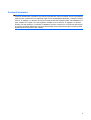 3
3
-
 4
4
-
 5
5
-
 6
6
-
 7
7
-
 8
8
-
 9
9
-
 10
10
-
 11
11
-
 12
12
-
 13
13
-
 14
14
-
 15
15
-
 16
16
-
 17
17
-
 18
18
-
 19
19
-
 20
20
-
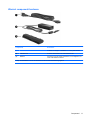 21
21
-
 22
22
-
 23
23
-
 24
24
-
 25
25
-
 26
26
-
 27
27
-
 28
28
-
 29
29
-
 30
30
-
 31
31
-
 32
32
-
 33
33
-
 34
34
-
 35
35
-
 36
36
-
 37
37
-
 38
38
-
 39
39
-
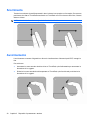 40
40
-
 41
41
-
 42
42
-
 43
43
-
 44
44
-
 45
45
-
 46
46
-
 47
47
-
 48
48
-
 49
49
-
 50
50
-
 51
51
-
 52
52
-
 53
53
-
 54
54
-
 55
55
-
 56
56
-
 57
57
-
 58
58
-
 59
59
-
 60
60
-
 61
61
-
 62
62
-
 63
63
-
 64
64
-
 65
65
-
 66
66
-
 67
67
-
 68
68
-
 69
69
-
 70
70
-
 71
71
-
 72
72
-
 73
73
-
 74
74
-
 75
75
-
 76
76
-
 77
77
-
 78
78
-
 79
79
-
 80
80
-
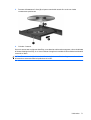 81
81
-
 82
82
-
 83
83
-
 84
84
-
 85
85
-
 86
86
-
 87
87
-
 88
88
-
 89
89
-
 90
90
-
 91
91
-
 92
92
-
 93
93
-
 94
94
-
 95
95
-
 96
96
-
 97
97
-
 98
98
-
 99
99
-
 100
100
-
 101
101
-
 102
102
-
 103
103
-
 104
104
-
 105
105
-
 106
106
-
 107
107
-
 108
108
-
 109
109
-
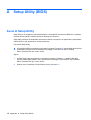 110
110
-
 111
111
-
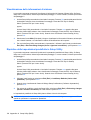 112
112
-
 113
113
-
 114
114
-
 115
115
-
 116
116
-
 117
117
-
 118
118
-
 119
119
-
 120
120
-
 121
121
-
 122
122
-
 123
123
-
 124
124
-
 125
125
-
 126
126
-
 127
127
-
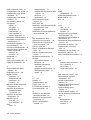 128
128
-
 129
129
-
 130
130
-
 131
131
-
 132
132
HP G62-b00 Notebook PC series Manuale del proprietario
- Categoria
- Barebone per PC / workstation
- Tipo
- Manuale del proprietario
Documenti correlati
-
HP ENVY TouchSmart Ultrabook 4-1100 Manuale del proprietario
-
HP ENVY dv7-7200 Quad Edition Notebook PC series Manuale del proprietario
-
HP ENVY dv6-7200 Notebook PC series Manuale del proprietario
-
HP 15-f000 Notebook PC series Manuale del proprietario
-
HP ENVY 15-j000 Notebook PC series Manuale del proprietario
-
HP Pavilion 13-b000 Notebook PC series Manuale del proprietario
-
HP EliteDisplay S231d 23-in IPS LED Notebook Docking Monitor Manuale utente